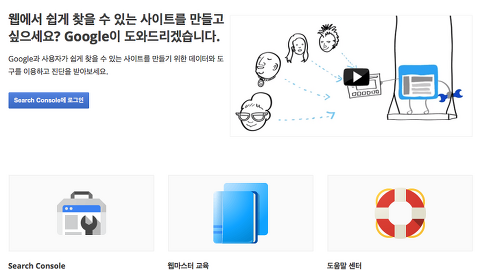안녕하세요. 코코네 보뇌르 입니다.
티스토리의 경우 사용자가 스킨을 수정하고 플러그인을 적용하는 등 네이버 블로그와는 달리 사용자의 사용역량에 따라 자유도가 허락하는 한에서 자기만의 블로그를 꾸밀수 있어 많은 사람들이 이용하고 있습니다.
이번 포스팅에서는
자신의 티스토리 블로그의 구글 검색 최적화를 위한 █ sitemap 생성과 구글 웹마스터 도구에 █ 사이트맵 등록을 해보겠습니다.
사이트맵과 최적화에 대한 설명은 지난번 포스팅에서 간단히 다뤘습니다.
블로그 및 홈페이지 검색 엔진 최적화(SEO)란 무엇인가? (최적화 계획세우기) ⬅ 링크
검색 엔진 최적화란
google, Naver, Bing 같은 포털사이트의 웹 페이지 검색엔진이 자료 수집과 순위를 매기는 방식에 맞게 웹 페이지를 구성하여 내 자료의 검색이 보다 상위에 노출될 수 있도록 하는 작업을 말합니다.
█ 사이트맵(sitemap) 생성하기
먼저 sitemap을 얻는 방법에 대해 알려드리겠습니다. 제가 사용하는 방법은 크게 2가지 입니다.
하나는 사이트맵 생성을 해주는 웹사이트를 이용한 방법 (Mac, Windows 둘 다 가능)
다른 하나는 프로그램을 이용한 방법입니다. (Windows 가능)
먼저 웹사이트를 이용한 방법입니다.
블로그를 개설한지 한달도 안된 초보이지만 사이트맵 작성을 위해 여러 사이트를 둘러보고 하다 발견한 제일 적당한 사이트라고 생각이 듭니다. 일단 용량 제한이 없고 게다가 무료이고 초보자들이 다루기에도 쉽고 편하게 구성되어 있는 사이트입니다.
Online Sitemap Generator - Free Unlimited Pages. ⬅ 링크
자신이 운영하는 블로그나 사이트의 URL 을 입력해주고
HTML 사이트맵을 선택해준 후 Create Sitemap을 선택해주면 분석이 시작됩니다. ▼
블로그나 홈페이지의 자료의 수나 용량, 구성등에 따라 걸리는 시간은 달라집니다.
저의 경우 포스팅 개수가 50개정도였기 때문에 2-3분 정도 걸린것 같습니다. ▼
분석이 완료된 화면입니다.
XML sitemap 파일과 HTML sitemap 파일을 모두 다운로드 해줍니다. ▼
두번째로 프로그램을 이용한 방법입니다.
Sitemap Generator - Create HTML and XML Sitemaps ⬅ 다운로드 링크
유료 프로그램이지만 30일동안 무료로 사용이 가능합니다.
다운로드받은 설치 파일을 실행합니다. ▼
Next를 눌러줍니다. ▼
동의를 누르고 다음을 누릅니다. ▼
다음을 누릅니다.▼
Next를 누릅니다. ▼
install을 누르면 설치가 시작됩니다. ▼
Next를 누릅니다. ▼
설치를 마칩니다. ▼
설치 후 프로그램을 실행하여 언어를 설정합니다.
저는 한국어를 선택하였습니다. ▼
자신의 웹사이트 주소를 적고 스캔을 시작합니다. ▼
저의 경우 제 블로그 URL인 cocohouse.tistory.com 을 적었습니다.
스캔중입니다. ▼
제 경우 22초가 걸리더군요. 확실히 웹사이트를 이용하는것보다 속도가 빠릅니다.
웹사이트를 이용하시던지 프로그램을 다운받으시던지 본인에게 맞는것을 사용하시기 바랍니다. ▼
데이터 분석 탭을 눌러보면 다음과 같이 블로그의 주소가 나타나고 등록된 게시물등이 나타나는것을 알 수 있습니다. ▼
사이트 맵 생성 탭에서 다른것은 손댈 필요가 없고 생성 시작을 누릅니다.
그리고 노란색으로 표시된 부분의 폴더가 sitemap 파일이 생성되는 폴더입니다.
폴더를 눌러 생성된 파일을 확인합니다. ▼
보시는것처럼 sitemap맵 파일이 생성되어 있습니다.
제 블로그는 한달이 안된 병아리 블로그라 하나의 파일만 생성이 되지만
블로그에 등록된 자료가 많은 경우 여러개의 파일이 생성될 수 있습니다. ▼
사이트맵 파일이 생성이 되면
사이트 맵을 자신의 블로그에 업로드해야합니다.
직접 sitemap.xml 파일을 업로드하는것은 불가능합니다.
블로그 내 글쓰기를 하여 파일 첨부를 통해 업로드를 해야하는데 이유는 필요한것이 sitemap의 주소인데 파일을 첨부하여 포스팅을 해야만 웹상에서 내 웹페이지가 생성이 되면서 sitemap URL 주소도 생성되기 때문입니다.
물건 보낼 주소가 없는데 주소부터 만들어야 하는건 당연한 일입니다.
█ 사이트 맵 등록하기
저의 경우 첨부파일 등록을 위해 첨부파일(관리용) 카테고리를 하나 만들어 두었습니다. ▼
글쓰기를 하여 위에서 생성한 사이트맵 파일을 첨부해줍니다. ▼
파일이 첨부된 모습입니다.
저장을 눌러줍니다. ▼
그리고 글쓰기 화면에서 빨간 네모의 HTML을 선택하여 첨부된 파일의 주소를 확인합니다. ▼
확대한 모습입니다. 빨간네모안이 첨부된 파일의 주소입니다. ▼
이 주소를 얻기 위해 여지껏 힘든 작업을 한것입니다.
이 주소는 네이버, 구글, 빙 등 각종 포털 사이트에서 사이트맵 등록시 공통으로 사용되는 주소입니다.
여기까지 작업이 완료되시면 다음 부터는 사이트마다 웹마스터 도구에 가입을 하여 이 주소로 등록만 해주시면 됩니다.
사이트맵 등록 주소는 자신의 블로그나 홈페이지 URL/attachment/생성된주소~~.xml입니다.
사이트맵 주소를 얻었으니 등록하고자 하는 웹마스터 도구를 검색합니다.
이번 포스팅에서는 구글 웹마스터 도구에 사이트맵을 등록할 것입니다. ▼
저는 이미 제 블로그가 웹마스터 도구에 가입이 되어 있는 상태라 저렇게 사이트 추가가 되어 있습니다. ▼
가입이 되어 있지 않거나 새로운 사이트를 추가하시려는 분들은 이전 포스팅을 참고바랍니다.
구글 웹마스터 도구 가입 방법(블로그, 홈페이지 사이트맵 등록전 필수 과정) ⬅ 링크
추가되어 있는 사이트를 클릭해 줍니다.
크롤링 ➞ 사이트 맵 ➞ SITEMAP 추가/테스트 를 눌러줍니다.
주소 빈칸에는 위에서 얻은 주소인 attachment/생성된주소~~.xml 를 적어 주고
사이트맵 제출을 눌러줍니다. ▼
다음과 같이 Sitemap이 제대로 등록이 되었습니다. ▼
부족한 글 끝까지 읽어주셔서 감사합니다.
다음 포스팅에서는 네이버와 빙 웹마스터 도구 가입방법에 대해 포스팅해보겠습니다.
관련글
블로그 및 홈페이지 검색 엔진 최적화(SEO)란 무엇인가? (최적화 계획세우기)
구글 웹마스터 도구 가입 방법(블로그, 홈페이지 사이트맵 등록전 필수 과정)
네이버에 내 블로그, 홈페이지 등록하고 사이트맵 추가하기 (블로그 검색 최적화하기)
빙(Bing)에 블로그 검색 등록하기( 검색 엔진 최적화)
'디지털 이야기 > 팁&정보' 카테고리의 다른 글
| 빙(Bing)에 블로그 검색 등록하기( 검색 엔진 최적화) (1) | 2015.11.04 |
|---|---|
| 네이버에 내 블로그, 홈페이지 등록하고 사이트맵 추가하기 (블로그 검색 최적화하기) (6) | 2015.11.04 |
| 구글 웹마스터 도구 가입 방법(블로그, 홈페이지 사이트맵 등록전 필수 과정) (1) | 2015.11.04 |
| 블로그 및 홈페이지 검색 엔진 최적화(SEO)란 무엇인가? (최적화 계획세우기) (1) | 2015.11.04 |
| 애플, 이번엔 무선인가. 무선 이어팟(EarPods)의 등장. '에어팟(Airpods)' 포착 (1) | 2015.10.21 |